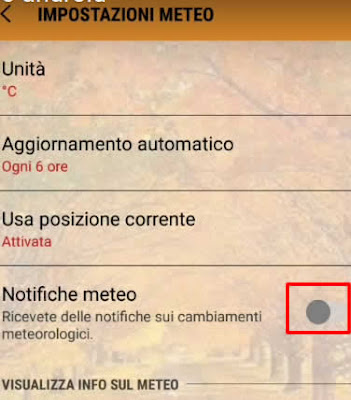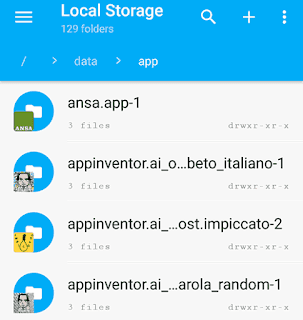Mettiamo il caso in cui hai fatto un bel po' di ricerche su google con il tuo account.
Questi risultati sono condivisi sia su pc che su cellulare, e questo vuol dire che quando effettui una nuova ricerca, ti viene mostrato un suggerimento di ricerca google in base alla tua precedente esperienza.
Se da una parte questa cosa è un'indubbia comodità, dall'altra, potrebbe essere un problema di privacy, se ad esempio ti sei trovato a dover ricercare un termine un po' imbarazzante, e non vuoi che nessuno sappia che tu ti sia interessato a cotal argomento.
Questa guida però, prende in considerazione lo specifico caso in cui tu voglia cancellare un singolo suggerimento di ricerca google, in modo tale da preservare tutte le altre ricerche valide, e far sparire solo quella imbarazzante.
Ecco che ora ti mostrerò come fare per android.
Per poter cancellare un singolo suggerimento di ricerca con il tuo cellulare android, prosegui così:
Avrai così rimosso per sempre il termine ricercato di recente, e non ti apparirà più come suggerimento di ricerca.
Dopo aver letto questo tutorial avrai subito un'obiezione da fare, e cioè che così facendo puoi solo rimuovere ricerche recenti dalla cronologia di google.
Ebbene, obiezione accolta.
Il seguente tutorial è infatti solo valido per le ultime ricerche effettuate, dato che sono proprio quelle ad apparire come suggerimenti sul tuo browser o sul display del tuo cellulare, quando clicchi senza scrivere niente, e sono quindi proprio quelle le ricerche imbarazzanti da far sparire assolutamente.
Per la serie, occhio non vede cuore non duole, se vuoi far sparire vecchie ricerche dalla cronologia... bè, per quello ci sarà un altro post (cit.).
PS in effetti però, anche se le ricerche con il tuo account google vengono salvate nella cronologia generale, google è talmente bravo che ti mostra quelle specifiche del dispositivo usato.
Se quindi hai cercato cane dal pc e gatto sul cellulare android, ti verranno suggeriti come termini di ricerca, rispettivamente sui dispositivi in cui li hai cercati.
Questi risultati sono condivisi sia su pc che su cellulare, e questo vuol dire che quando effettui una nuova ricerca, ti viene mostrato un suggerimento di ricerca google in base alla tua precedente esperienza.
Se da una parte questa cosa è un'indubbia comodità, dall'altra, potrebbe essere un problema di privacy, se ad esempio ti sei trovato a dover ricercare un termine un po' imbarazzante, e non vuoi che nessuno sappia che tu ti sia interessato a cotal argomento.
Questa guida però, prende in considerazione lo specifico caso in cui tu voglia cancellare un singolo suggerimento di ricerca google, in modo tale da preservare tutte le altre ricerche valide, e far sparire solo quella imbarazzante.
Ecco che ora ti mostrerò come fare per android.
Come eliminare un suggerimento di ricerca android specifico
Per poter cancellare un singolo suggerimento di ricerca con il tuo cellulare android, prosegui così:
- Clicca sulla barra di ricerca google android
- Si apriranno gli ultimi termini ricercati
- Clicca e tieni premuto sul singolo termine di ricerca da eliminare
- Dai la conferma di voler cancellare la ricerca dalla cronologia di google, cliccando su Elimina
Avrai così rimosso per sempre il termine ricercato di recente, e non ti apparirà più come suggerimento di ricerca.
Dopo aver letto questo tutorial avrai subito un'obiezione da fare, e cioè che così facendo puoi solo rimuovere ricerche recenti dalla cronologia di google.
Ebbene, obiezione accolta.
Il seguente tutorial è infatti solo valido per le ultime ricerche effettuate, dato che sono proprio quelle ad apparire come suggerimenti sul tuo browser o sul display del tuo cellulare, quando clicchi senza scrivere niente, e sono quindi proprio quelle le ricerche imbarazzanti da far sparire assolutamente.
Per la serie, occhio non vede cuore non duole, se vuoi far sparire vecchie ricerche dalla cronologia... bè, per quello ci sarà un altro post (cit.).
PS in effetti però, anche se le ricerche con il tuo account google vengono salvate nella cronologia generale, google è talmente bravo che ti mostra quelle specifiche del dispositivo usato.
Se quindi hai cercato cane dal pc e gatto sul cellulare android, ti verranno suggeriti come termini di ricerca, rispettivamente sui dispositivi in cui li hai cercati.